編輯:關於Android編程
在學習monkeyrunner之前,讓我們先搭建好eclipse安卓開發環境。
對於程序開發人員而言,eclipse並不陌生,它提供了一個非常廣闊的平台來開發程序。同樣也可以用它來開發android程序。但是在eclipse中並不能直接開發android程序,需要我們安裝一個ADT插件。
在ADT安裝前,還有幾個前提條件:
1.jdk已安裝,並配置好環境變量。關於jdk的環境變量配置這裡不做贅述。
2.eclipse已下載並解壓。eclipse官網http://www.eclipse.org/downloads/,下載eclipse,並解壓到自己的目錄下,雙擊eclipse.exe即可運行。
3.Android SDK下載。官網:http://developer.android.com/sdk/index.html,下載adt-bundle-windows-x86-20140321.zip,解壓後如下圖。
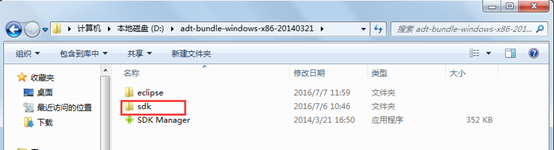
一、ADT插件的在線安裝
1.ADT安裝
打開eclipse,在eclipse工作界面,點擊Help,選擇install new software…,進入Install頁面。
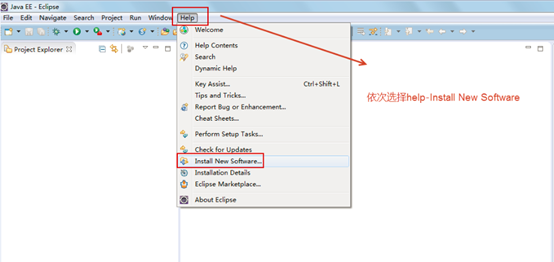
在Install頁面,點擊Add按鈕,進入Add Repository頁面。
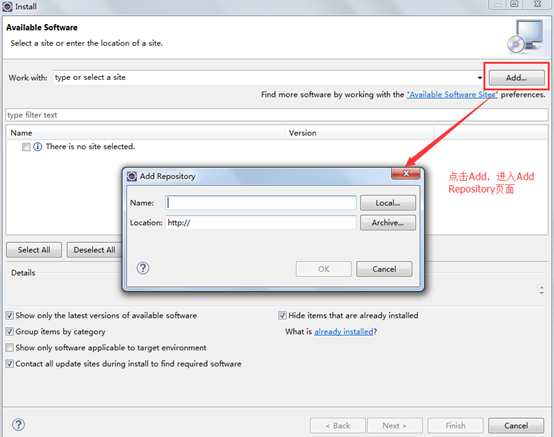
在Add Repository頁面,輸入你要獲取插件的名字和地址,其中地址一定要輸入正確。由於我們要獲取ADT,所以我們這裡輸入名字為ADT,地址為ADT的下載地址:https://dl-ssl.google.com/android/eclipse/
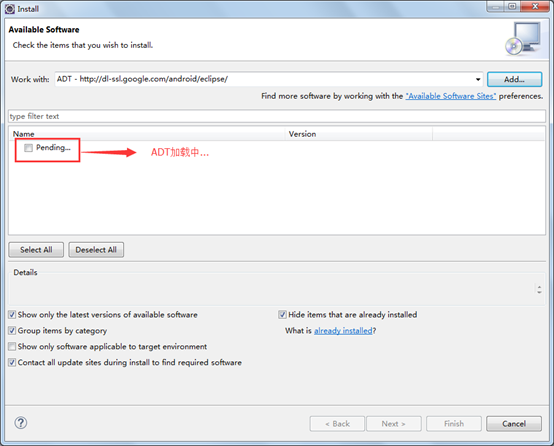
點擊OK按鈕後,進入ADT的加載頁面(這裡要FQ,否則ADT加載不成功)。如果加載失敗,首先確定網絡是否可以訪問谷歌,若網絡正常,則可以再次Add,加載ADT。
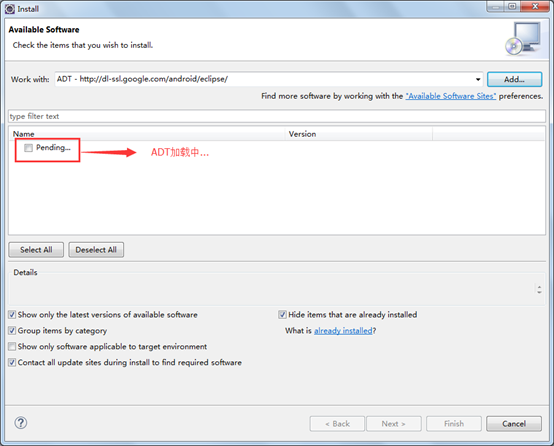
ADT加載成功後,頁面如下:
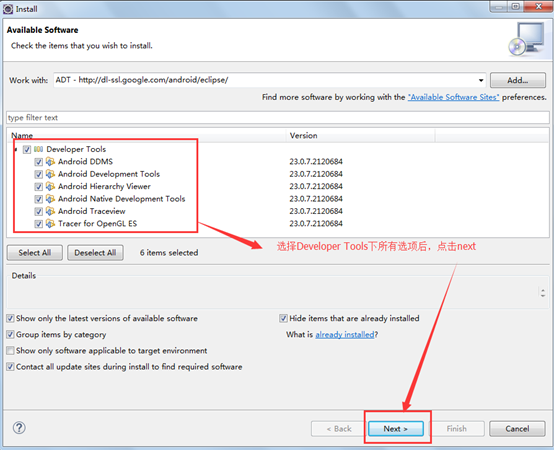
之後,按照頁面上的提示,點擊Next,最後finish完成。
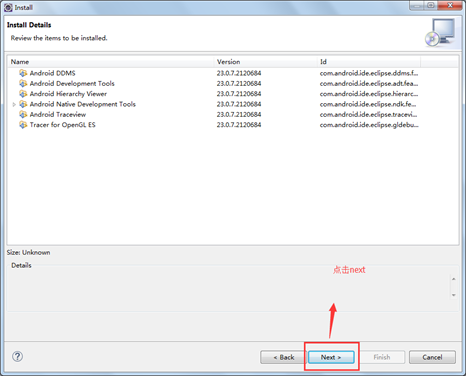
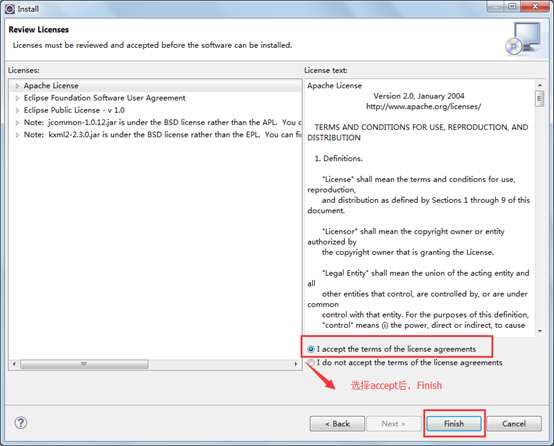
點擊finish後,此時進入ADT插件安裝界面。這個界面由於要下載若干軟件,因此速度可能會慢些,要耐心等待。
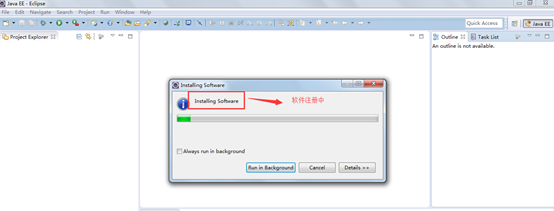
2.開發平台下載
在安裝ADT插件完成之後,在eclipse的菜單界面會多一個ADT的管理器,如下圖,點擊進入到安卓API安裝界面。
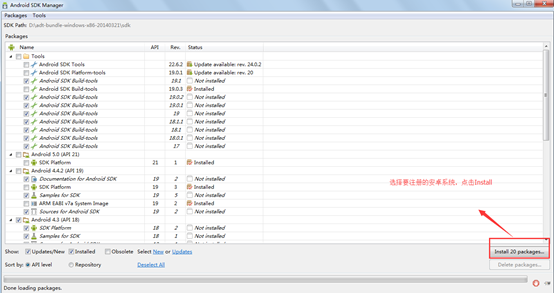
由於之前已經下載並解壓SDK,此時,會拉取已下載好的API,顯示為Installed,未下載的顯示為Not Installed。這時,你只需要選擇你所需的Not Installed的系統版本,進行下載。
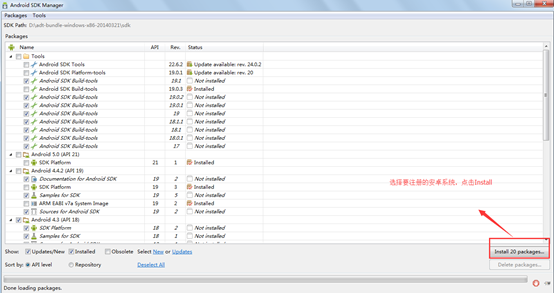
點擊Install後,頁面跳轉至確定安裝頁面。
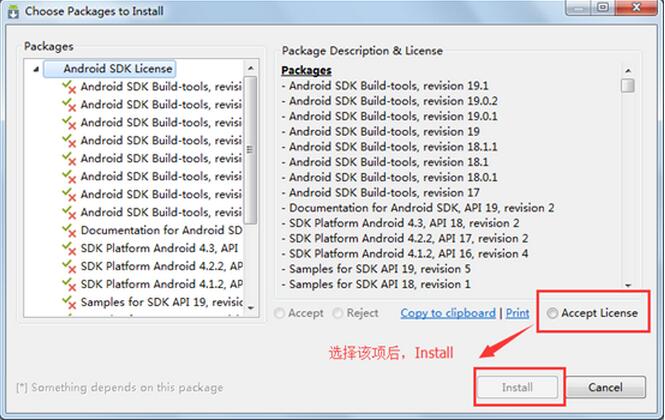
確定安裝後,根據網絡情況,開始下載各API。
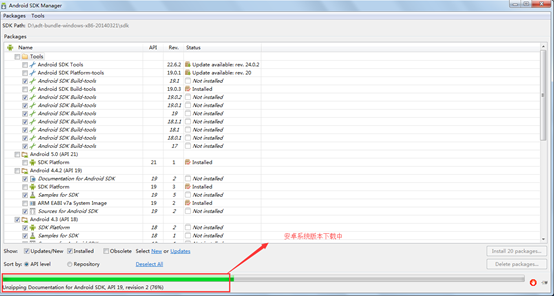
最後,檢查安裝是否完成。有時候雖然我們點擊選擇了某些插件,但是也會出現安裝不上的問題,所以要檢查一下是否有未安裝成功的。如果你想要再將這些未安裝的安上,那麼重新勾選後重復上一步即可。
3.SDK路徑配置
ADT安裝完成之後,需要在window-preference-Android中,配置SDK Location,即配置sdk中tools所在目錄路徑。
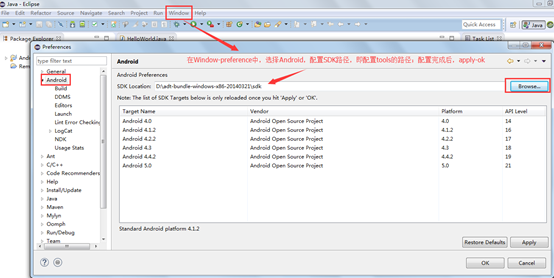
二、模擬器創建和啟動
1.模擬器創建
Android開發環境配置好之後,我們就可以創建一個模擬器。eclipse菜單頁面,選擇模擬器圖標,按如下圖步驟創建模擬器。
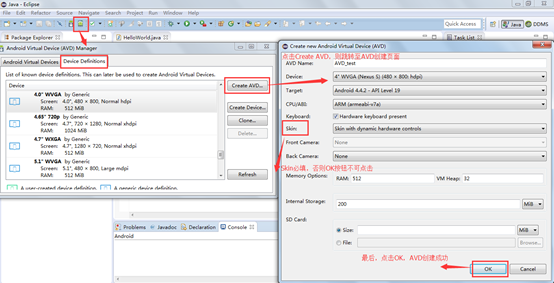
2.模擬器啟動
模擬器創建完成之後,就可以啟動模擬器。有兩種啟動方法,一種是用eclipse打開Android模擬器;另一種是在cmd窗口中用Android命令打開模擬器。
我們先在eclipse中啟動。
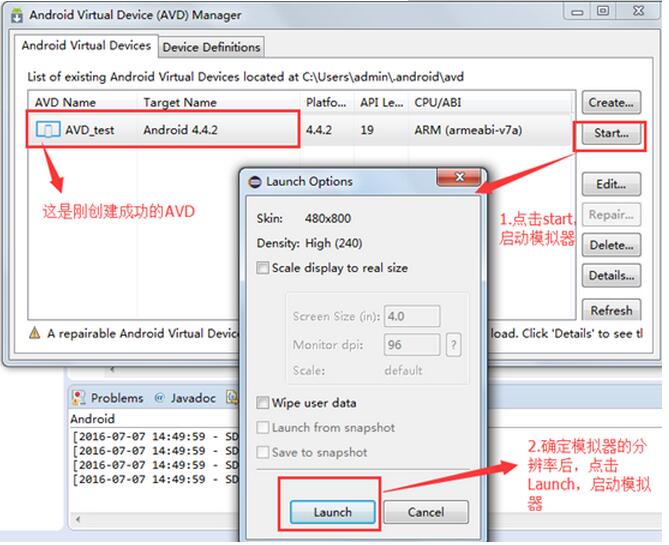
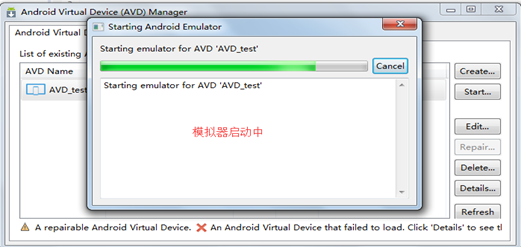
下面介紹在cmd窗口中啟動模擬器。
打開cmd,輸入命令emulator -avd AVD_test(這是剛創建的模擬器的名稱),即可啟動。
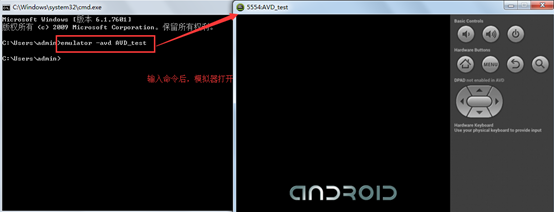
以上介紹完了eclipse中Android開發環境的搭建與配置。
三、問題及解決方案
在Android開發環境搭建過程中,難免會出現各種各樣的問題,下面就我遇到的問題,做一下回顧與總結。
1.修改default debug.keystore的路徑:
首先,要清楚如果你沒有在系統變量中配置default debug.keystore的路徑,即ANDROID_SDK_HOME的路徑,則系統會默認一個地址C:\Users\admin,這個路徑就是存放.android文件夾的。因此,如果要修改default debug.keystore的路徑,則需要做以下處理:
1)系統變量中配置ANDROID_SDK_HOME(必須是這個名字)
在系統變量中,新建ANDROID_SDK_HOME,並且配置地址。比如,我這裡配置的路徑為D:\adt-bundle-windows-x86-20140321。保存後,再查看eclipse-window-preference中,Android-build中default debug.keystore的路徑是否修改為已配置路徑。
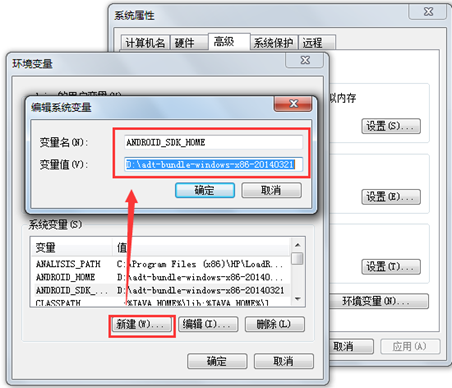
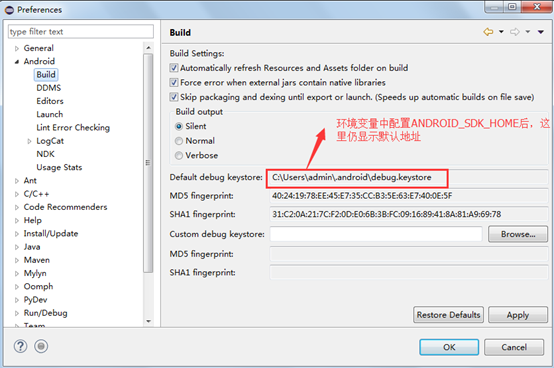
如上圖所示,環境變量中雖然配置了ADROID_SDK_HOME的路徑,但是eclipse中仍顯示原有默認的路徑。這是因為eclipse會先去找默認的文件,如果有,就選用,如果沒有,才會去找ANDROID_SDK_HOME目錄下的AVD路徑。所以我們刪除默認的.android文件。
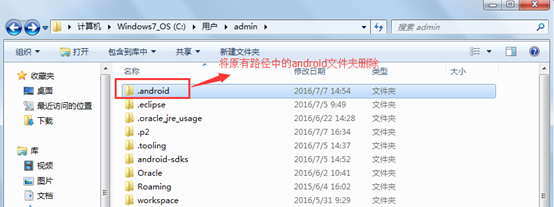
再重啟eclipse,defult已經改成在環境變量中配置的路徑。
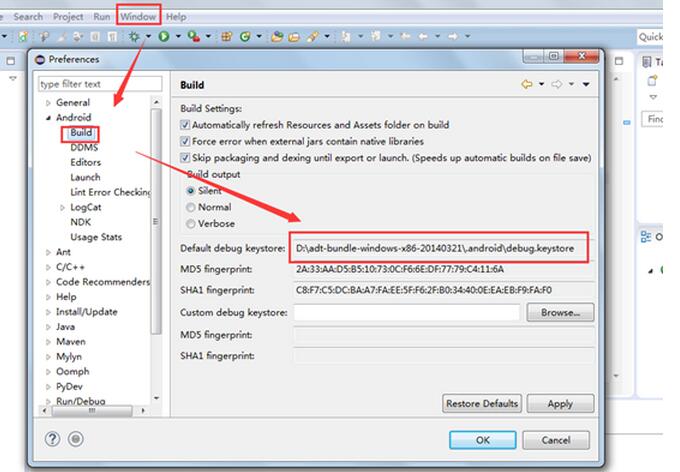
2.模擬器啟動失敗
模擬器啟動時,出現ERROR: the user data image is used by another emulator. aborting。
錯誤原因:系統判斷你當前已經啟動了另外一個emulator,可能是某些正常操作或異常退出造成的。
解決方法:進入你AVD目錄下,如:
D:\adt-bundle-windows-x86-20140321\.android\avd\AVD_test.avd,刪除以lock結尾的文件夾。(.lock是加鎖,如果程序崩潰等原因導致無法清除這些以.lock結尾的文件夾,就會出現這個問題,也就是這個avd的鎖沒有被釋放,導致avd manager以為這個avd正在使用當中)
3.解決國內訪問Google服務器的困難
在加載Android API時,如果加載不了Not Installed的API,則可以做如下設置:
在Android SDK Manager主界面,依次選擇Tools-Options,在Setting彈出框中,分別設置HTTP Proxy Server和HTTP Proxy Port為mirrors.neusoft.edu.cn和80,並勾選上Forcehttps://...sources to be fetched usinghttp://...復選框。
設置完成後,點擊Close,關閉Setting窗口返回主界面,依次選擇Packages-Reload,重新加載即可。
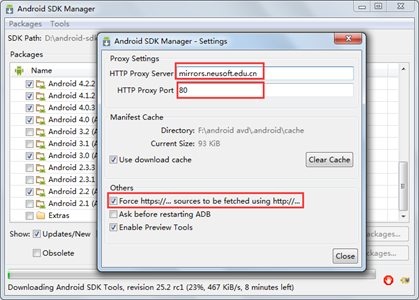
以上就是本文的全部內容,希望對大家的學習有所幫助,也希望大家多多支持本站。
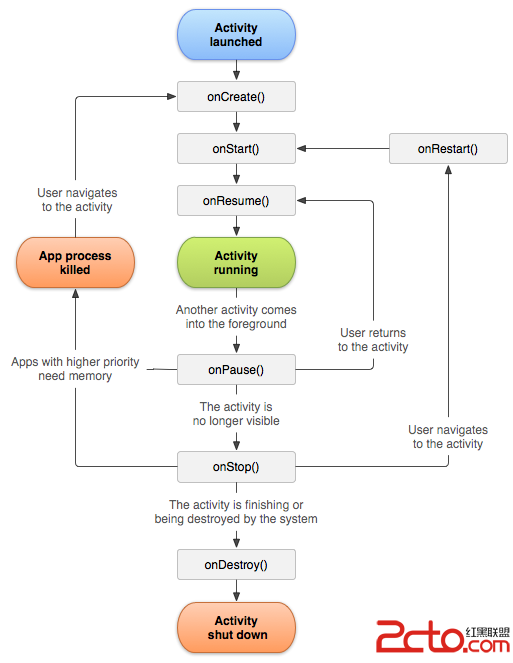 Andorid Activity的本質是什麼
Andorid Activity的本質是什麼
本文我主要通過查看Activity的實現源碼和推測其設計思想的方法來探討一下Android的本質是什麼。 Activity恐怖是Android用得最多且是最基本的組
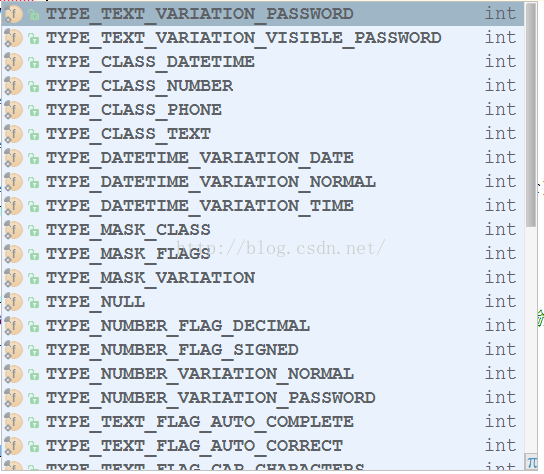 Android實現EditText輸入金額
Android實現EditText輸入金額
EditText是Android中一個非常實用的控件,有很多InputType,可以來達到不同的輸入效果,如下圖:比如,密碼輸入,數字輸入等等。但是最近在項目中要實現Ed
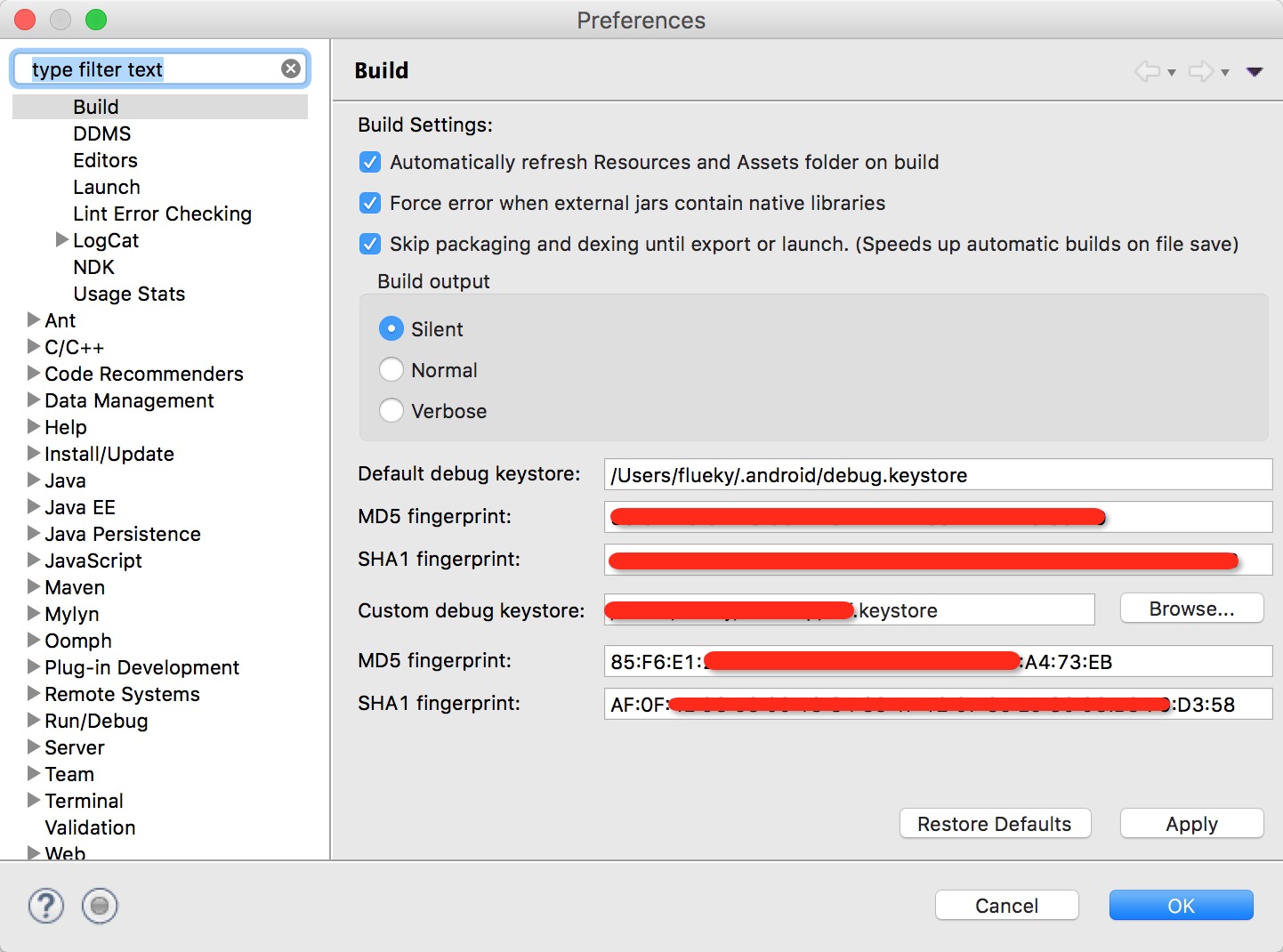 Android開發必備技能——修改debug簽名
Android開發必備技能——修改debug簽名
前言從事Android開發的小伙伴們,想必都會遇到這樣的問題。當你的應用中需要集成百度地圖、極光推送等第三方平台時,會去申請一個叫做AppKey的東西。與此同時,你得提供
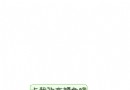 Android初級教程:如何自定義一個狀態選擇器
Android初級教程:如何自定義一個狀態選擇器
有這樣一種場景:點擊一下某個按鈕或者圖片(view),改變了樣式(一般改變背景顏色)。這個時候一種解決方案,可能就是狀態選擇器。接下來就介紹如何實現狀態選擇器:步驟:一、